不能插网线的笔记本怎么插网线 联想笔记本插网线没反应
当我们使用笔记本电脑时,有时候会遇到无法插入网线的情况,而这对于需要稳定网络连接的用户来说可能会是一个困扰,特别是对于一些联想笔记本用户来说,当他们尝试插入网线时却发现没有任何反应,这更是让人感到困惑和不解。在这种情况下,我们需要仔细检查笔记本的网络接口是否正常,以及可能的网络设置问题,才能找到解决的办法。了解如何处理不能插网线的笔记本电脑问题是非常重要的。
具体方法:
1.插墙壁上的网线接口:
打开墙壁上的网络面板,有电脑标志的就是网线插座。按住接口表面的提手,向上提。

2.打开后,我们便看到里面是空心的,这就是网线接口插座。

3.按住网线的水晶头压条,轻轻向里一推,只听“咔嚓”一声,网线插入成功。

4.连接电脑的网线接口:
在联想笔记本电脑的左侧,有一排插孔。有VGA接座、网线接口、USB接口,初看网线接口的形状是长方形的。

5.用手指轻轻地按下网线接口的下面部分,便看到一个凹槽。

6.将网线水晶头的压条向下压住,轻轻向里一按,听到“咔嚓”一声,电脑上的网线接口便插好了。
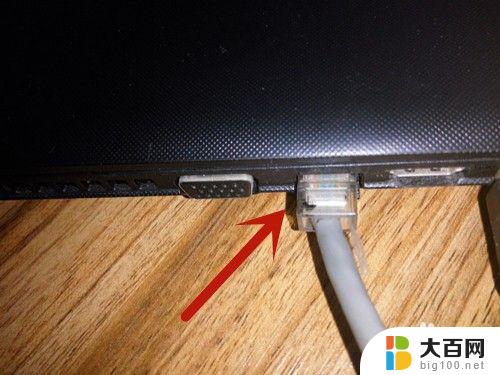
7.查看网络是否正常:
网线插好后,可查看接口上的灯是否亮着。如果没有亮,可以通过以下方法查看。打开电脑桌面的【网络】。
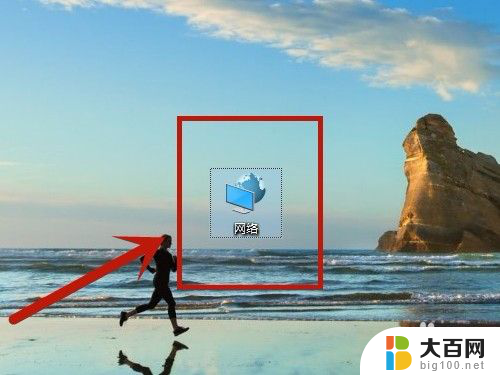
8.点击【网络和共享中心】。
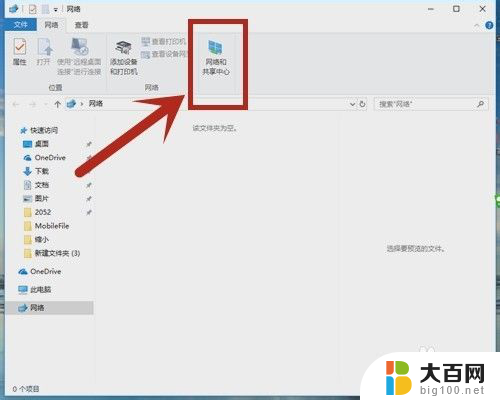
9.在【状态】下,点击【更改适配器选项】。
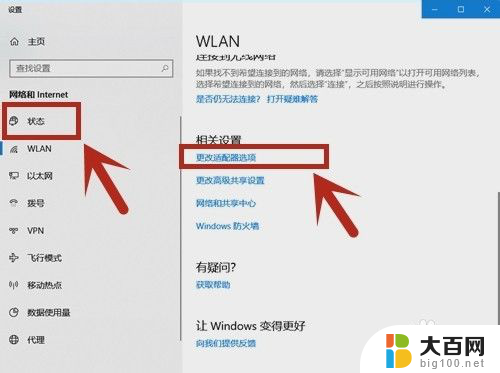
10.打开“网络连接”的界面,查看以太网连接,如果显示连接上,说明网线连接成功;如果有“×”形标志,说明连接不成功。
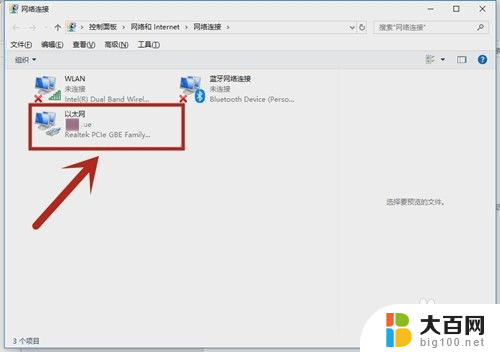
以上就是不能插网线的笔记本怎么插网线的全部内容,碰到同样情况的朋友们赶紧参照小编的方法来处理吧,希望能够对大家有所帮助。
不能插网线的笔记本怎么插网线 联想笔记本插网线没反应相关教程
- 联想笔记本电脑可以插网线吗 联想笔记本插网线没有反应
- 联想笔记本怎么连接网线 联想笔记本插网线无法上网
- 笔记本不可以插网线 如何通过转接器在无网线口笔记本电脑上连接网线
- 电脑与网线怎么连接才能使电脑有网 笔记本如何插网线没有网线接口
- 笔记本电脑怎么用网线连接网络 笔记本电脑插网线无法连接网络怎么解决
- 笔记本链接usb网卡没反应 USB无线网卡插入电脑没有反应
- 笔记本网线怎么连接网络 笔记本电脑插网线无法连接网络
- 联想s430无线网连接 联想笔记本无线网络开启步骤
- 网线怎么插笔记本电脑 笔记本电脑如何使用网线连接网络
- 笔记本电脑插网线吗? 笔记本电脑如何使用网线连接网络
- 苹果进windows系统 Mac 双系统如何使用 Option 键切换
- win开机不显示桌面 电脑开机后黑屏无法显示桌面解决方法
- windows nginx自动启动 Windows环境下Nginx开机自启动实现方法
- winds自动更新关闭 笔记本电脑关闭自动更新方法
- 怎样把windows更新关闭 笔记本电脑如何关闭自动更新
- windows怎么把软件删干净 如何在笔记本上彻底删除软件
电脑教程推荐